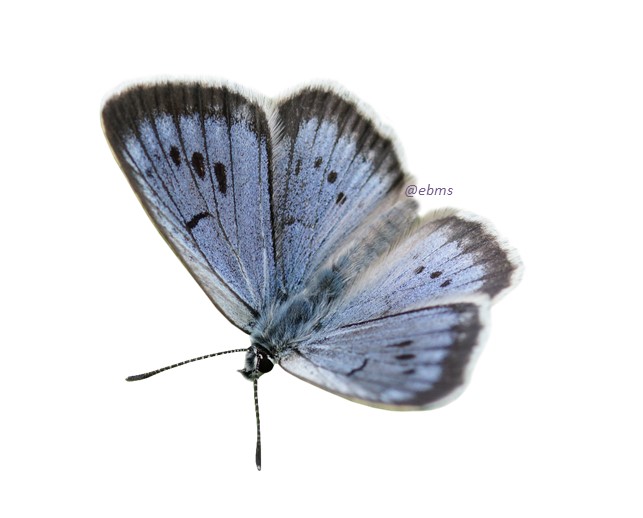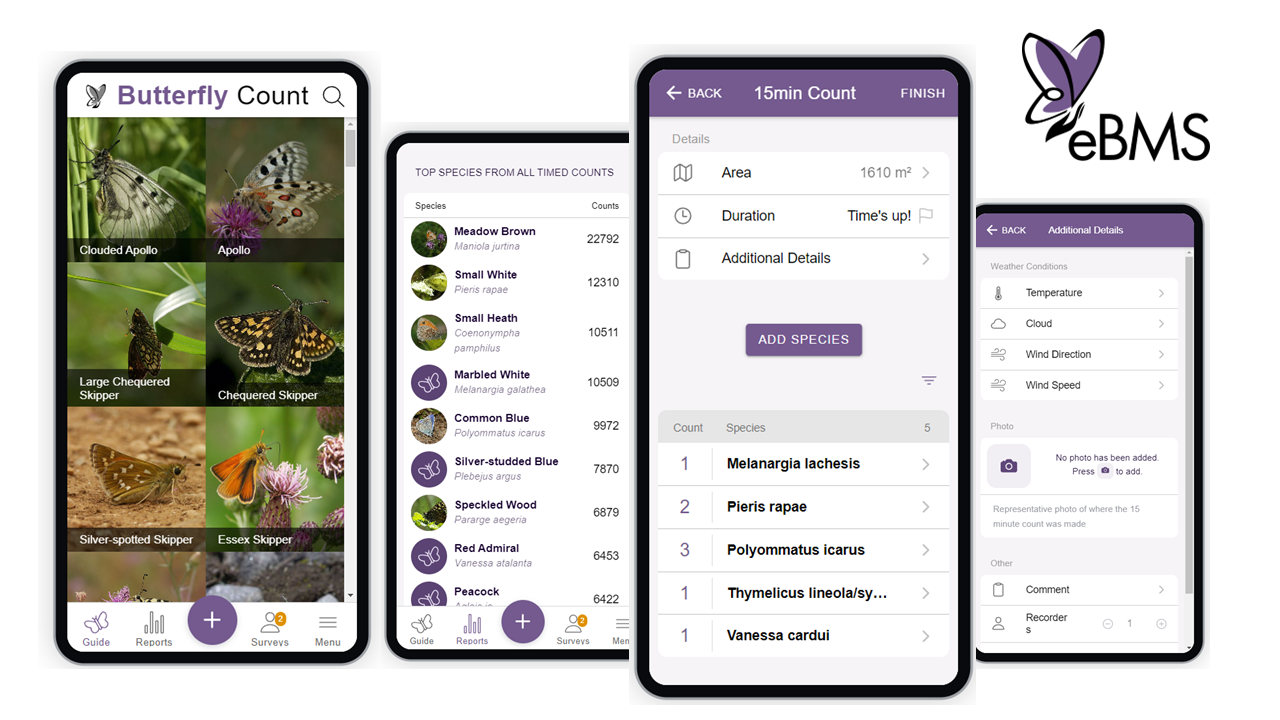
Registra le tue osservazioni delle farfalle con l’app eBMS!
L’app ButterflyCount ti permette di contribuire alla conservazione delle farfalle fornendo importanti informazioni su dove osservi le diverse specie, e l’abbondanza di individui in differenti parti d’Europa.
Puoi contribuire grazie al conteggio delle specie di farfalle unito a informazioni precise sulla loro posizione, reperibili tramite una mappa, o tramite informazioni sul percorso, acquisite con il GPS. Puoi aggiungere foto per supportare le tue osservazioni.
Questa risorsa gratuita ti consente di tenere facilmente traccia di ciò che vedi, rendendo i tuoi dati disponibili per la ricerca scientifica, l'educazione e la conservazione.
Quali opzioni offre l’app?
- Conteggio a tempo (o conteggio di 15 minuti): consente di effettuare un campionamento delle farfalle in 15 minuti ovunque e quando vuoi
- Campiona il tuo transetto eBMS direttamente attraverso l’app. Devi solo accedere all'app con il tuo account eBMS
- Una piccola guida fotografica delle specie per ogni nazione
- Single Species Conteggio a tempo: la stessa metodologia applicata per registrare una specie; utile per le specie minacciate o protette
- Piccola guida illustrata con foto di specie per paese
- Possibilità di registrare farfalle, falene, bombi e libellule dall'Europa nell'elenco delle specie (è necessario selezionarle nelle impostazioni)
Guida per l’applicazione eBMS - ButterflyCount
Questa è una guida all’uso, dell’applicazione eBMS, per il conteggio delle farfalle in 15 minuti. L’app può essere usata in ogni momento e in ogni luogo. Può lavorare offline, tuttavia il caricamento degli avvistamenti richiede una connessione dati (es. wifi o una copertura 3/4/5G). Per favore segui gli step riportati per sfruttare a pieno le potenzialità dell’app.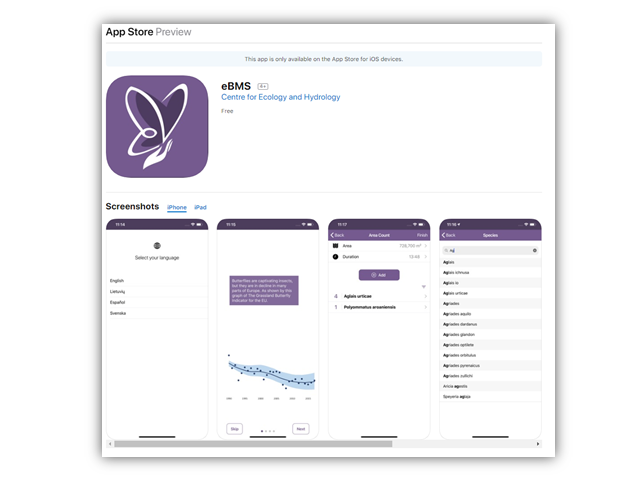
Step 1. Installa l’app
Per i dispositivi Apple (iPhones, iPads) - https://apps.apple.com/ie/app/ebms/id1461711373
Per i dispositivi Android -https://play.google.com/store/apps/details?id=uk.ac.ceh.ebms&hl=en_GB
Oppure cerca ‘eBMS’/ 'ButterflyCount' nel tuo App Store
Step 2. Seleziona la lingua e il paese
Scegli la lingua e il paese. Ciò ti permetterà di avere l’app nella tua lingua preferita. Se vuoi effettuare una campionamento di farfalle in un’altra nazione e vedere le specie caratteristiche sulla guida, devi cambiare la nazione nelle impostazioni per vedere le differenti specie di farfalle nella Guida Fotografica. Puoi cambiarlo tutte le volte che vuoi.
Se vuoi contribuire con ulteriori traduzioni, per favore contatta [email protected] per i dettagli su come partecipare. Dopo aver fatto click sulla schermata di benvenuto, sei pronto per iniziare.
Step 3. Registra un account, oppure fai il login nel sistema eBMS (www.butterfly-monitoring.net)
Questo passaggio ti consente di tenere traccia dei tuoi campionamenti inviandoli al nostro database centrale che mantiene i tuoi dati sicuri e disponibili in qualsiasi momento
Se hai già un account (es. come campionatore) puoi loggarti utilizzando le stesse credenziali.
Se hai bisogno di registrarti, segui le istruzioni dell’app.
- Compila i campi: e-mail, nome e password
- Leggi e accetta i Termini e Condizioni
Avrai bisogno di una connessione dati (3/4/5G oppure Wifi) per lo step di registrazione, quando sarà andato a buon fine vedrai questa schermata.
Importante: puoi usare subito l'app ma è indispensabile attivare completamente il tuo account, facendo click sul link che ti verrà inviato all'e-mail utilizzata per la registrazione. Questo step è necessario per confermare la validità della tua e-mail e per evitare che vengano registrati degli account spam.